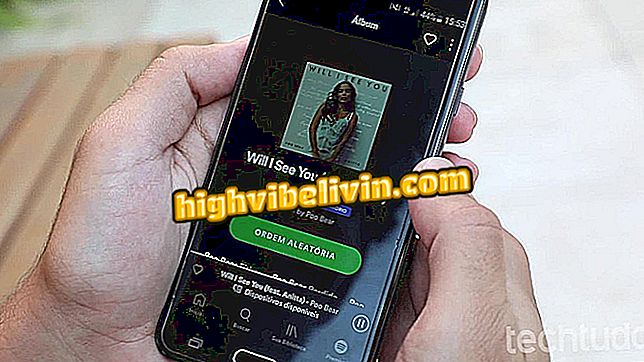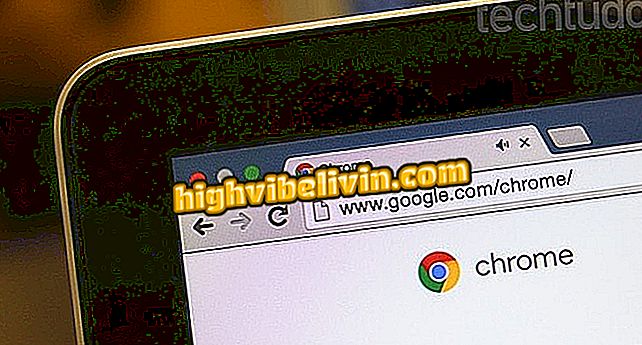Χρησιμοποιώντας την πρόταση των επεξεργασιών στα Έγγραφα Google από κινητά
Τα Έγγραφα Google αποτελούν την ιδανική πλατφόρμα εγγράφων για online συνεργασία και η εφαρμογή Android και iOS (iPhone και iPad) κέρδισε πρόσφατα μια λειτουργία που κάνει ακόμα πιο εύκολη. Η λειτουργία συμβουλής επεξεργασίας σάς επιτρέπει να αλλάζετε ένα κείμενο χωρίς να επηρεάζετε το πρωτότυπο, σημειώνοντας εισαγόμενα και απομακρυσμένα περάσματα με έγχρωμα γράμματα. Στο τέλος, ο κάτοχος του αρχείου μπορεί είτε να αποδεχθεί είτε να απορρίψει την αλλαγή. Η καινοτομία μοιάζει πολύ με τη μηχανή αναθεώρησης ομαδικών εφαρμογών του Microsoft Word και υπήρχε ήδη στα Έγγραφα για τον ιστό.
Μάθετε στο επόμενο σεμινάριο πώς να χρησιμοποιήσετε τη λειτουργία συμβουλών επεξεργασίας στο smartphone σας. Το βήμα προς βήμα πραγματοποιήθηκε στην έκδοση για το Android, αλλά και για το iOS, το οποίο έχει παρόμοια διεπαφή.

Χρησιμοποιώντας την πρόταση των επεξεργασιών στα Έγγραφα Google από κινητά
Πρότυπα ABNT στα Έγγραφα Google: οργανώστε βιβλιογραφικές αναφορές
Βήμα 1. Ανοίξτε τα Έγγραφα Google στο κινητό σας τηλέφωνο, επιλέξτε ένα έγγραφο που θέλετε να επεξεργαστείτε και μεταβείτε στο κύριο μενού που αντιπροσωπεύεται από τρία κάθετα σημεία.

Ανοίξτε ένα έγγραφο και μεταβείτε στο μενού στα Έγγραφα Google
Βήμα 2. Ενεργοποιήστε τη λειτουργία "Προτεινόμενες αλλαγές" για επεξεργασία χωρίς να τροποποιήσετε το πρωτότυπο. Παρατηρήστε ότι οποιοδήποτε κείμενο που έχει εισαχθεί στο έγγραφο έχει επισημανθεί με νέο χρώμα και τα τμήματα που έχουν αφαιρεθεί έχουν διαγραφεί.

Ενεργοποιήστε τις ελεγμένες προτάσεις και αρχίστε την επεξεργασία στα Έγγραφα Google
Βήμα 3. Αφαιρέστε ολόκληρα τμήματα και δείτε ότι έχουν σημειωθεί τυχόν αλλαγές. Εάν το έγγραφο επεξεργάζεται από περισσότερους από έναν χρήστες, κάθε επεξεργαστής θα ταυτίζεται με διαφορετικά χρώματα. Όλα αποθηκεύονται αυτόματα και συγχρονίζονται στο σύννεφο.

Το αλλαγμένο κείμενο γίνεται έγχρωμο στα Έγγραφα Google
Αναθεώρηση προτάσεων
Βήμα 1. Εμφανίζεται μια ένδειξη υποβληθεισών προτάσεων αξιολόγησης στην κύρια οθόνη των Εγγράφων. Αγγίξτε για να δείτε τον αριθμό των τροποποιήσεων και μεταβείτε απευθείας στην αναθεώρηση.

Ελέγξτε τις προτάσεις στα Έγγραφα Google
Βήμα 2. Τα Έγγραφα εμφανίζουν στο κάτω μέρος της οθόνης ένα μενού επανεξέτασης που εμφανίζει αποσπάσματα που αφαιρέθηκαν και προστέθηκαν από άλλους χρήστες. Μπορείτε να αποδεχτείτε ή να απορρίψετε αλλαγές με μια βρύση. Σύρετε το κάτω μέρος της οθόνης για να προχωρήσετε στην επόμενη πρόταση ή αγγίξτε το έγχρωμο τμήμα που θέλετε να ελέγξετε.

Αποδοχή ή απόρριψη αλλαγών εγγράφων στα Έγγραφα Google
Βήμα 3. Μπορείτε να αφήσετε ένα σχόλιο για τον συντάκτη κάθε αλλαγής. Είναι μια ευκαιρία να ευχαριστήσω για την αναθεώρηση ή τη συζήτηση ενός συγκεκριμένου τμήματος. Τέλος, αποθηκεύστε την αναθεώρηση για να δείτε το τελικό κείμενο, αυτή τη φορά με την αλλαγή του πρωτοτύπου.

Η αλλαγή σχολίων και η εμφάνιση του τελικού αρχείου στα Έγγραφα Google
Πώς να τοποθετήσετε κείμενο σε δύο στήλες στα Έγγραφα Google; Συμβουλές ανταλλαγής στο φόρουμ.